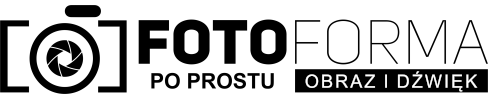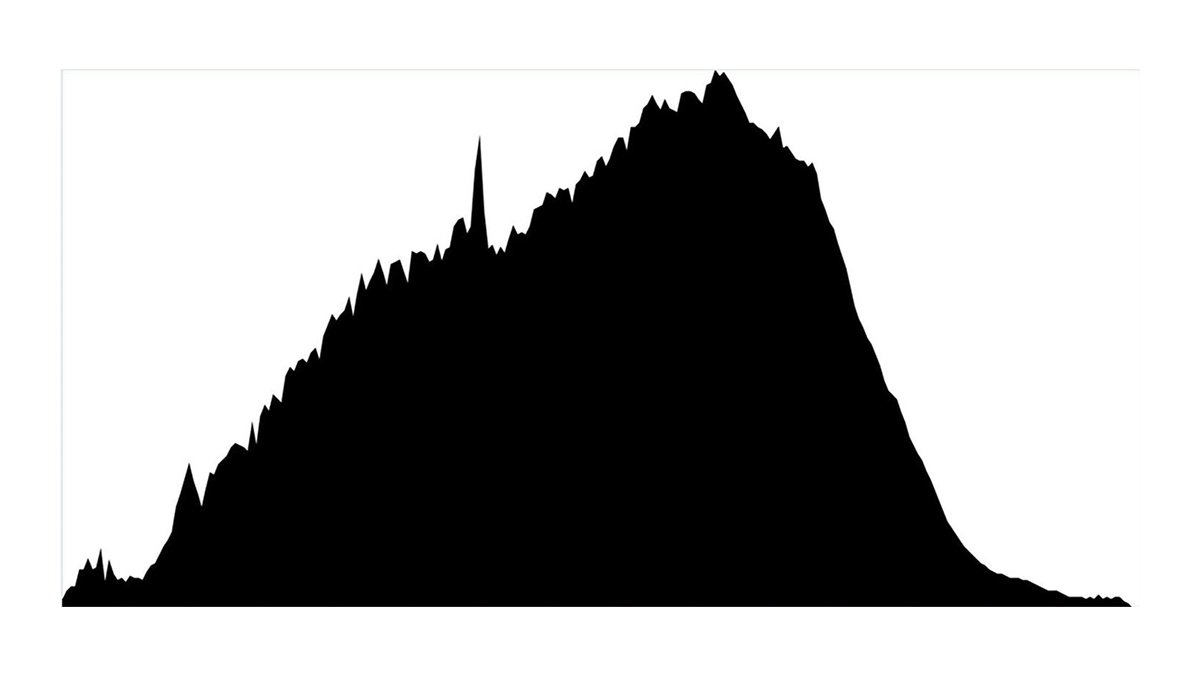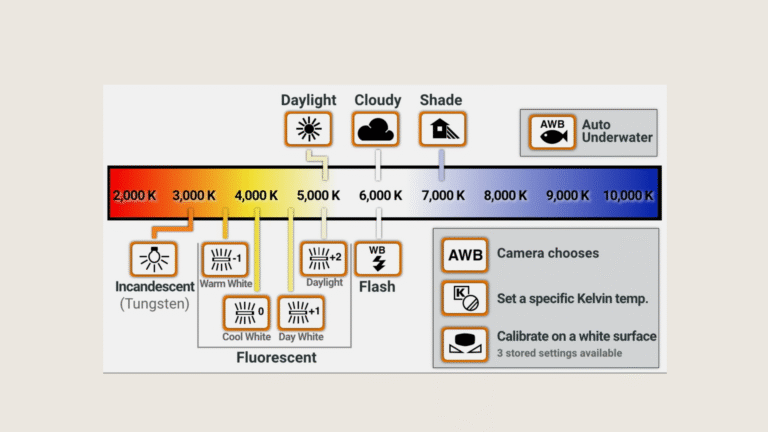Jeśli kiedykolwiek zrobiłeś zdjęcie, które na ekranie aparatu wyglądało idealnie, a po otwarciu na komputerze okazało się dramatycznie prześwietlone – to znaczy, że ignorowałeś jedno z najważniejszych narzędzi fotografa czyli histogram.
To nie jest magiczny wykres dla geeków. To prosty sposób, żeby zobaczyć prawdę o ekspozycji. Ekran LCD nie mówi nam wszystkiego, ale histogram pokazuje fakty – gdzie twoje piksele są czarne, a gdzie już białe i bezpowrotnie spalone.
Spis treści:
Co to jest histogram?
Histogram to wykres, który opisuje rozkład jasności pikseli w zdjęciu.
- oś pozioma – od czerni (po lewej) do bieli (po prawej), czyli zakres tonalny.
- oś pionowa – liczba pikseli w danej jasności.
Możesz o nim myśleć jak o EKG twojego zdjęcia: jeśli serce bije nierówno, to wiesz, że coś jest nie tak. Tak samo z histogramem – jego kształt mówi, czy ekspozycja jest poprawna. Tu gdzie mamy górkę – tam mamy największą liczbę pikseli. Jeśli górka jest po prawej – większość pikseli jest prześwietlona, jeśli górka w histogramie występuje po prawej – wówczas zdjęcie może być niedoświetlone.
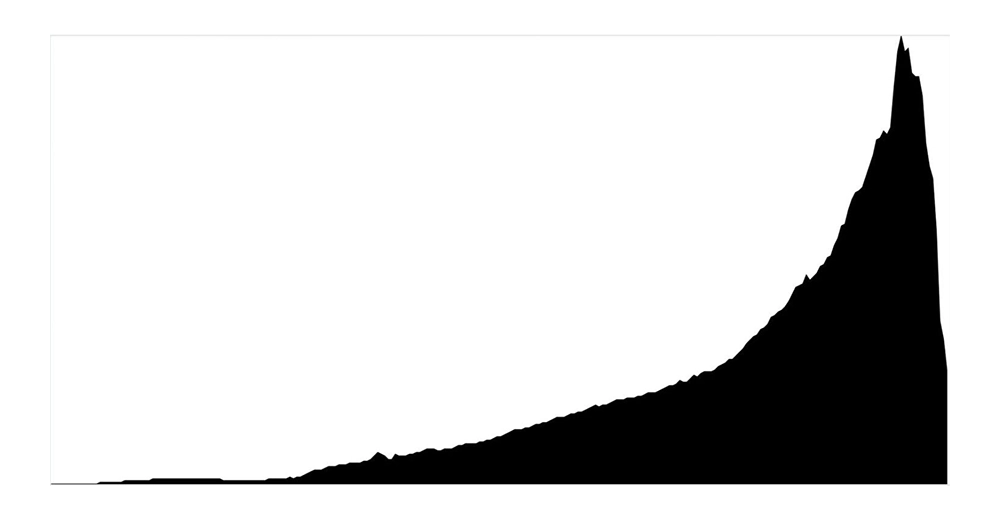
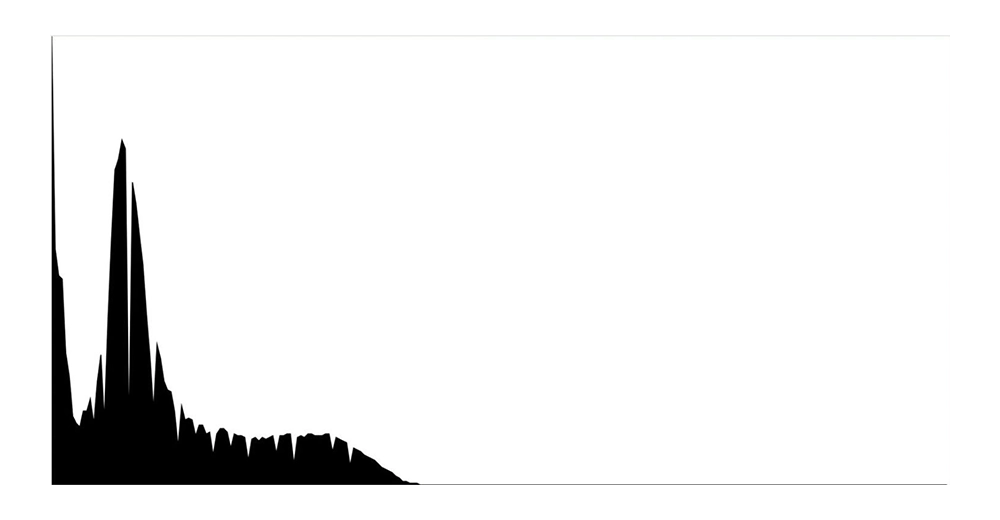
Rodzaje histogramów
Nie każdy histogram wygląda tak samo. W aparatach i programach znajdziesz:
- Histogram luminancji (jasnościowy) – najprostszy, pokazuje rozkład jasności bez podziału na kolory.
- Histogram RGB – osobne wykresy dla czerwieni, zieleni i błękitu. Dzięki nim zobaczysz, czy np. czerwone kanały nie są przepalone podczas fotografowania zachodu słońca.
- Histogram mieszany – łączący jasność i kolory, często spotykany w programach do edycji.
W praktyce warto zerkać na oba: jasnościowy do ogólnej kontroli i RGB, kiedy pracujesz ze scenami o intensywnych kolorach.
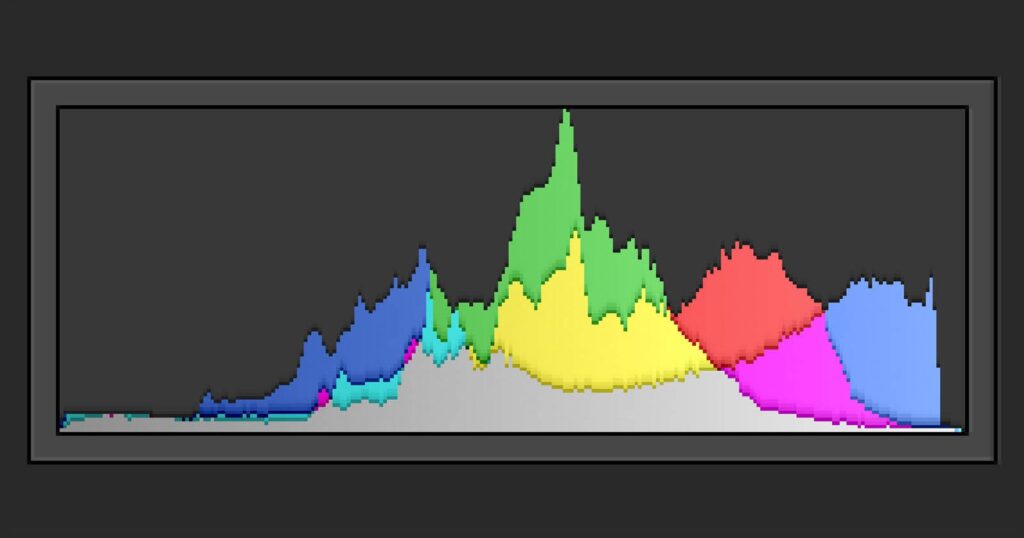
Jak czytać histogram krok po kroku?
Histogram to droga od czerni do bieli:
- Lewa strona – cienie i czernie. Jeśli wykres „przykleja się” do lewej krawędzi, to znaczy, że masz niedoświetlenie i tracisz szczegóły w czerni.
- Środek – tony średnie. To tutaj mieści się najwięcej informacji wizualnych: skóra, neutralne powierzchnie, tekstury.
- Prawa strona – światła i biele. Jeśli wykres dotyka prawej krawędzi, oznacza to prześwietlenie.
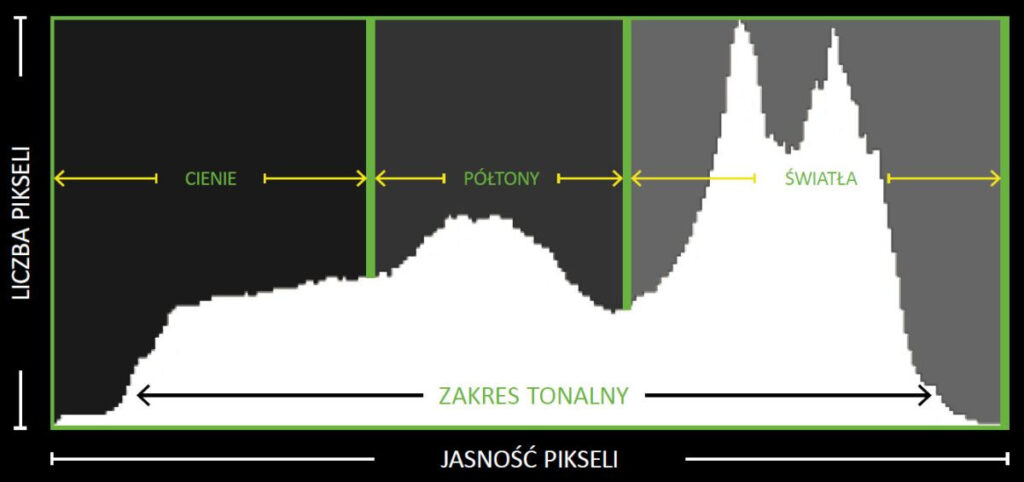
Histogram a poprawna ekspozycja zdjęcia
Przesunięcie histogramu nie zawsze oznacza błąd w naświetlaniu. Przyczyny mogą być różne, dlatego warto zapoznać się dokładnie z zasadami trójkąta ekspozycji i innymi podstawami fotografii żeby nie panikować gdy zobaczymy, że wykres idzie w jedną bądź drugą stronę. Wiele zależy od sceny jaką uwieczniamy. Przykłady:
- „góra po lewej” – ciemna scena, np. koncert, wnętrze kościoła.
- „góra po prawej” – bardzo jasna scena, np. śnieg w słońcu.
- „góra w środku” – zrównoważona ekspozycja, np. portret w miękkim świetle.
- krajobraz o zachodzie słońca będzie miał sporo informacji po lewej i po prawej stronie (kontrast).
- zdjęcie high key (np. panna młoda w białej sukni na tle jasnej ściany) będzie miało histogram przesunięty w prawo.
- zdjęcie low key (np. portret w ciemnym klimacie) będzie przesunięte w lewo.
Klucz nie tkwi w tym, żeby „mieć dzwonek na środku”, ale żeby rozumieć, co histogram mówi o twojej scenie.
Podstawy fotografii – kurs online
Program łączy teorię z praktyką – idealny dla osób, które chcą uporządkować wiedzę lub zacząć fotografować od zera. To kompletny kurs fotografii online, który pozwoli ci robić lepsze zdjęcia w każdej sytuacji.

Clipping – utrata szczegółów
„Clipping” to sytuacja, kiedy histogram dotyka lewej lub prawej krawędzi.
- po lewej – czernie bez szczegółów (tzw. „zlane” cienie).
- po prawej – biele bez informacji (tzw. „spalone światła”).
Raz utracone szczegóły są nie do odzyskania – fotografowanie w RAW trochę pomaga, ale cudów nie zrobi. Dlatego fotografowie ustawiają w aparatach alerty prześwietleń („blinkies”, czyli migające obszary) albo korzystają z zebry w trybie wideo.
Jak używać histogramu w praktyce (fotografowanie)
Histogram działa jak mapa – pokazuje, gdzie jesteś, zanim stracisz drogę.
- Fotografując w ostrym słońcu – kontroluj, czy prawa strona nie jest przycięta (przepalone biele).
- W kościele lub wnętrzach – sprawdzaj lewą stronę, żeby twarze nie znikły w czerni.
- Sceny o dużym kontraście – świadomie akceptuj clipping w najmniej istotnych miejscach (np. okna mogą być przepalone, ale skóra musi zostać czytelna).
🔑 Tip: poznaj technikę ETTR (Expose To The Right) – lekkie przesunięcie histogramu w stronę prawej (ale bez clippingu). Dzięki temu w RAW-ie masz więcej informacji o tonach średnich i cieniach.
Histogram w postprodukcji
W programach typu Lightroom, Capture One czy Photoshop histogram to twój przyjaciel w edycji:
- Ekspozycja – sprawdzasz, czy przesuwając suwak, nie obcinasz świateł.
- Kontrast – widać, jak rozszerzają się tony po bokach wykresu.
- Kolory – histogram RGB pozwala złapać przepalenia w jednym kanale.
Różnica między aparatem a komputerem? Histogram w aparacie bazuje na JPEG-u, a w programie na RAW-ie. Dlatego w postprodukcji masz więcej „zapasu” do odzyskania.
Najczęstsze błędy w interpretacji histogramu
- Dążenie do „idealnego dzwonka” – to mit. Histogram ma odzwierciedlać scenę, a nie wyglądać książkowo.
- Ignorowanie kontrastowych scen – nocne miasto zawsze będzie miało „górki” po lewej i prawej, i to jest normalne.
- Patrzenie tylko na luminancję – możesz mieć przepalenie w czerwieni, którego nie zauważysz bez RGB.
Zaawansowane triki z histogramem
- ETTR (Expose To The Right) – maksymalne wykorzystanie zakresu dynamicznego matrycy. Idealne do pejzaży i pracy w RAW-ach.
- Fotografia nocna i astro – histogram pomaga ocenić, czy wyciągnąłeś wystarczająco szczegółów z gwiazd, a nie tylko „czarną plamę”.
- Filmowanie – oprócz histogramu używa się waveform i false color, ale zasada jest podobna: kontrola świateł i cieni.
Co to jest histogram w fotografii?
Histogram w fotografii to wykres pokazujący rozkład jasności pikseli w zdjęciu – od czerni po lewej, przez tony średnie, aż po biel po prawej stronie. Dzięki niemu fotograf widzi, czy ekspozycja jest poprawna i czy w obrazie nie ma utraty szczegółów w cieniach lub światłach. To obiektywny sposób oceny naświetlenia, niezależny od tego, jak wygląda ekran LCD aparatu.
Jak wygląda idealny histogram?
Nie ma jednego idealnego histogramu. Jego kształt zależy od sceny – zdjęcie high key będzie przesunięte w prawo, a low key w lewo. Ważne, by nie tracić informacji w cieniach i światłach.
Czym różni się histogram w aparacie od tego w Lightroomie?
Histogram w aparacie bazuje na JPEG-u, więc pokazuje ograniczony zakres tonalny. W Lightroomie histogram opiera się na RAW-ie, dzięki czemu widzisz pełny potencjał do edycji.
Do czego służy histogram RGB?
Histogram RGB pokazuje osobno rozkład jasności w kanałach czerwonym, zielonym i niebieskim. Dzięki niemu można zauważyć przepalenia w jednym kolorze, które są niewidoczne w histogramie jasności.
Co oznacza wysokość słupka w histogramie?
Wysokość słupka w histogramie pokazuje ile pikseli w zdjęciu ma daną jasność. Im wyższy słupek, tym więcej pikseli znajduje się na tym poziomie – np. wysoki słupek po lewej oznacza dużo ciemnych obszarów, a po prawej – przewagę jasnych tonów.
Podsumowanie
Histogram to nie opcja dla nerdów. To najbardziej obiektywne narzędzie fotografa, które pozwala uratować zdjęcia, zanim jeszcze wrócisz do domu. Naucz się na niego patrzeć tak samo naturalnie, jak na wizjer. Bo kiedy ekran LCD kłamie, histogram zawsze mówi prawdę.
👉 Jeśli chcesz jeszcze głębiej ogarnąć ekspozycję i praktyczne narzędzia w aparacie – sprawdź kursy obsługi aparatów w Akademii Fotoformy. To skrót do pewności w każdej sytuacji fotograficznej.